Autor:
John Stephens
Erstelldatum:
21 Januar 2021
Aktualisierungsdatum:
29 Juni 2024
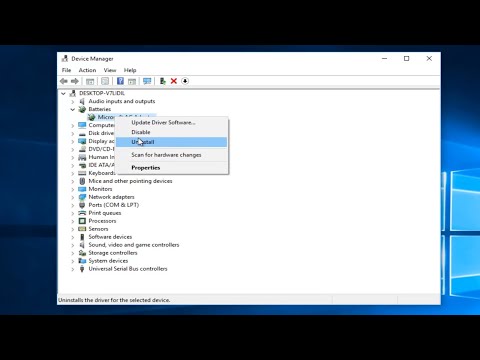
Inhalt
Es gibt viele Gründe, warum ein Laptop den Akku nicht aufladen kann. Überprüfen Sie zunächst die Buchsen, Stecker und Stecker, da diese häufig dazu führen, dass das Gerät nicht aufgeladen wird und auch leicht zu reparieren ist. Wenn diese Teile noch ordnungsgemäß funktionieren, ändern Sie die Einstellungen Ihres Computers oder setzen Sie den Batteriemanager zurück, um das Problem zu beheben. Wenn Sie das Problem immer noch nicht beheben können, ist ein Austausch der Batterie unvermeidlich.
Schritte
Teil 1 von 3: Fehlerbehebung
Ziehen Sie das Ladegerät für einige Minuten aus der Steckdose und versuchen Sie es mit einer anderen Steckdose. Trennen Sie den Laptop vom Laptop, warten Sie einige Minuten und schließen Sie ihn dann an eine andere Steckdose an. Viele Benutzer berichten, dass der Spannungswandler des Computers nicht mehr funktioniert, um zu verhindern, dass das Ladegerät mit dem Netzteil abstürzt.
- Wenn der Akku austauschbar ist, schalten Sie den Strom aus und entfernen Sie den Akku. Halten Sie den Netzschalter des Computers etwa 2 Minuten lang gedrückt, legen Sie den Akku ein und versuchen Sie es mit einem anderen Stecker in einer anderen Steckdose.

Überprüfen Sie den Draht. Überprüfen Sie das gesamte Drahtstück auf Kratzer, Kratzer oder Korrosion. Wenn Sie Anzeichen bemerken oder wenn die Kabelabdeckung verbogen ist und nach verbranntem Kunststoff riecht, ist das Kabel beschädigt. Sie müssen ein neues Kabel für Ihren Laptop kaufen.- Überprüfen Sie die Garantie, bevor Sie Teile austauschen. Vielleicht bekommen Sie einen kostenlosen Ersatz.

Verbindung prüfen. Wenn Sie das Kabel an das Gerät anschließen und es locker und unsicher finden, liegt das Problem wahrscheinlich am Stecker. Ziehen Sie den Netzstecker, entfernen Sie die gebrochene Kraft mit einem hölzernen Zahnstocher und reinigen Sie den Schmutz mit einem Luftgebläse.- Der Computer kann die Beine des Motherboards kräuseln oder andere Komponenten beschädigen. Bringen Sie Ihren Laptop und das Ladekabel zu einer Reparaturwerkstatt. Sie können dies selbst tun, indem Sie den Anweisungen online folgen. Es ist jedoch schwierig, das richtige Zubehör zu finden, und manchmal erlischt Ihre Garantie.

Starten Sie den Computer neu und entfernen Sie den Akku. Schalten Sie den Computer aus, ziehen Sie den Stecker aus der Steckdose und entfernen Sie den Akku. Die Batterie befindet sich normalerweise auf der Rückseite der Maschine. Sie können die Batterieabdeckung mit einer Münze öffnen oder von Hand drücken. Lassen Sie den Akku etwa 10 Sekunden lang leer, setzen Sie ihn dann wieder in das Telefon ein und starten Sie das Gerät. Schließen Sie das Ladegerät nach dem Booten an und warten Sie ca. 10 Sekunden, um festzustellen, ob das Laden akzeptiert wird.- Nicht alle Laptops verfügen über austauschbare Batterien. Wenn Sie die Batterieabdeckung nicht sehen können, starten Sie das Gerät einfach neu, ohne die Batterie zu entfernen.
Senken Sie die Computertemperatur. Wenn der Akku zu heiß ist, kann diese hohe Temperatur den Ladevorgang beeinträchtigen. Schalten Sie das Gerät aus und lassen Sie es einige Minuten abkühlen. Wenn Sie Ihren Computer längere Zeit nicht gereinigt haben, können Sie den Lüfter und den Kühlerschlitz mit Luftballons reinigen.
- Blasen Sie nicht direkt in den Lüfter, da dies den Lüfter beschädigen kann. Blasen Sie in einem Winkel.
- Wenn Sie den Computer entfernen können, können Sie den Staub im Inneren mit einem Luftballon reinigen. Überprüfen Sie die Anweisungen zur Demontage Ihres Modells, bevor Sie fortfahren und die Demontage auf einer großen und sauberen Oberfläche durchführen. Dadurch wird ein Verlust der Garantie vermieden.
Starten Sie den Computer ohne Akku neu. Schalten Sie das Gerät aus, entfernen Sie den Akku und schließen Sie das Ladegerät an das Gerät an. Wenn das Gerät nicht eingeschaltet werden kann, ist das Ladekabel beschädigt. Wenn die Maschine normal startet, liegt das Problem an der Batterie oder dem Kontakt zwischen Computer und Batterie. Die folgende Methode kann Ihnen helfen, das Problem zu beheben. Im schlimmsten Fall ist der Akku beschädigt und Sie müssen einen neuen kaufen.
- Wenn das Gerät keinen austauschbaren Akku hat, überspringen Sie diesen Schritt und lesen Sie die folgende Methode, bevor Sie das Gerät zur Reparatur zurücksenden.
Ersetzen Sie das Ladegerät. Manchmal ist der Adapter (Box im Ladekabel) die Ursache, oder der Stecker ist lose, aber Sie können ihn nicht selbst reparieren. Versuchen Sie, das Ladegerät eines Freundes auszuleihen oder das Ladegerät von einem Mechaniker überprüfen zu lassen. Wenn das Problem das Ladegerät ist, suchen Sie in einem Elektronikgeschäft nach einem neuen. Werbung
Teil 2 von 3: Installation und Treiber (Windows)
Überprüfen Sie die Energieeinstellung. Öffnen Sie das Startmenü → Systemsteuerung → Energieoptionen. Möglicherweise haben Sie den "niedrigen Batteriestand" auf einen zu hohen Wert eingestellt, damit der Computer ausgeschaltet wird, anstatt den Akku aufzuladen. Der einfachste Weg, um dieses Problem zu lösen, besteht darin, die Werkseinstellungen wiederherzustellen. Wenn es immer noch nicht behoben werden kann, lesen Sie den nächsten Schritt.
Öffnen Sie den Geräte-Manager. Öffnen Sie zunächst "Geräte-Manager". Sie können über Suche oder Navigation über Start → Systemsteuerung → System und Sicherheit → Geräte-Manager schnell auf dieses Element zugreifen.
Schauen Sie sich die Einstellung Batterien an. Wenn die Liste geladen ist, klicken Sie auf "Registerkarte" Batterien ".
Treibersoftware aktualisieren. Klicken Sie mit der rechten Maustaste auf "Microsoft ACPI-kompatible Steuerungsbatterie" und wählen Sie "Treibersoftware aktualisieren". Folgen Sie den Anweisungen auf dem Bildschirm.
Starte den Computer neu. Fahren Sie das System herunter und starten Sie es neu, um den neuen Treiber zu aktualisieren. Wenn der Computer immer noch nicht aufgeladen wird, wiederholen Sie den Vorgang "Treiber aktualisieren" in jedem Unterabschnitt im Abschnitt "Batterie" und starten Sie den Computer erneut.
Deinstallieren Sie die Treiber und installieren Sie sie erneut. Wenn der Computer immer noch nicht aufgeladen wird, klicken Sie mit der rechten Maustaste auf "Microsoft ACPI-kompatible Steuerungsbatterie" und wählen Sie "Deinstallieren". Klicken Sie nach Abschluss des Vorgangs auf die Schaltfläche "Nach Hardwareänderungen suchen". Alternativ können Sie die Registerkarte "Aktion" öffnen und auf die Schaltfläche Nach Hardwareänderungen suchen klicken. Ändern der Hardware) Starten Sie den Computer nach der Neuinstallation der Treiber neu.
- Für diesen Schritt muss Ihr Computer mit dem Internet verbunden sein.
Teil 3 von 3: Installation und Treiber (Mac)
Überprüfen Sie die Energieeinstellungen (auf Apple-Laptops). Öffnen Sie die Systemeinstellungen in der Systemleiste oder im Ordner "Programme". Klicken Sie auf die Schaltfläche Energiesparmodus und überprüfen Sie die beiden Einstellungsregisterkarten "Batterie" und "Netzteil". Möglicherweise haben Sie den Ruhezustand des Geräts zu niedrig eingestellt, was sich auf das Problem beim Laden des Akkus auswirkt. Befolgen Sie einfach die folgenden Schritte.
Setzen Sie den System Management Controller zurück. Verwenden Sie eine der folgenden Methoden, um SMC, Batteriemanagementfunktionen und Batteriestatus zurückzusetzen:
- Der Computer kann den Akku nicht entfernen: Herunterfahren. Laden Sie den Netzstecker. Halten Sie gleichzeitig die Optionstaste für die Schaltsteuerung gedrückt und Computer-Netzschalter. Lassen Sie gleichzeitig die Tasten los und schalten Sie den Computer ein.
- Der Computer kann den Akku entfernen: Schalten Sie das Gerät aus und ziehen Sie den Stecker aus der Steckdose. Entfernen Sie die Batterie. Halten Sie den Netzschalter etwa 5 Sekunden lang gedrückt. Legen Sie den Akku in das Gerät ein, schließen Sie ihn an und starten Sie das Gerät.
Rat
- Überprüfen Sie, welcher Spannungswandler vom Hersteller empfohlen wird, und die falsche Spannung kann die Batterie beschädigen.
Warnung
- Einige Laptop-Batterien sind nicht entfernbar. Wenn sich der Computer noch in der Garantiezeit befindet, entfernen Sie den Akku nicht selbst, um die Garantie nicht zu verlieren.



